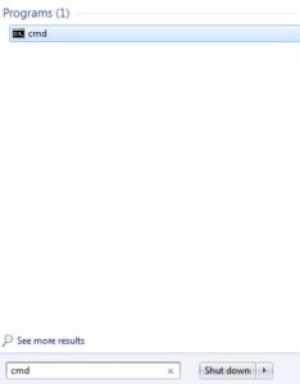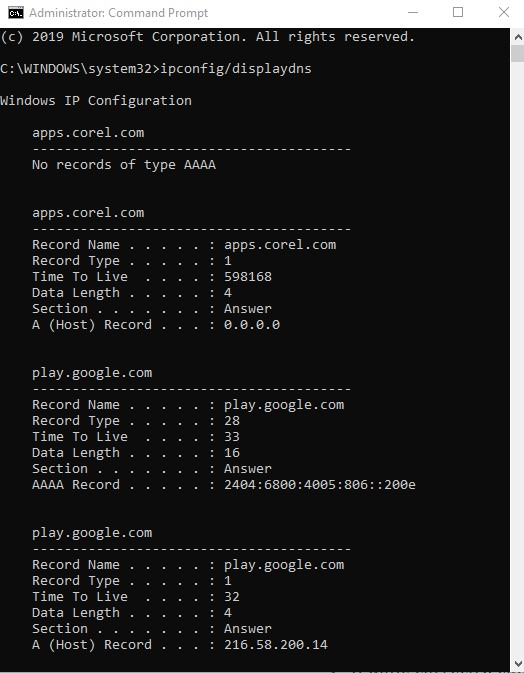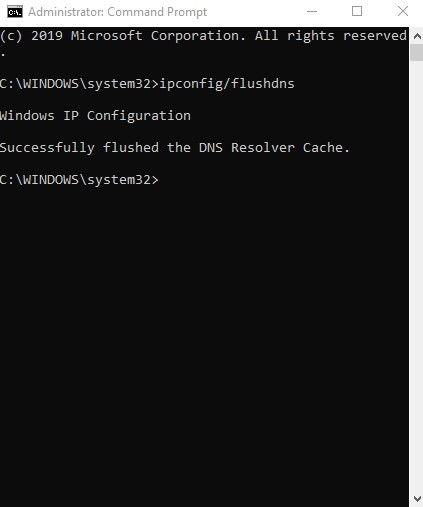Cache resolver DNS adalah database sementara di OS komputer Anda, yang berisi catatan semua kunjungan terakhir dan percobaan Anda ke berbagai situs dan domain. Dengan kata lain, ini adalah area penyimpanan yang bertindak sebagai panduan referensi cepat tentang bagaimana komputer Anda memuat situs web yang Anda kunjungi.
Saat mengunjungi situs web melalui nama domain, seperti misalnya, techjunkie.com, browser Anda tidak benar-benar menuju ke sana terlebih dahulu. Sebagai gantinya, itu akan diarahkan ke server DNS tempat ia mempelajari dan menyimpan alamat IP untuk situs tersebut, dan setelah itu akan mengarahkan Anda ke situs itu sendiri. Alasan dilakukannya ini adalah untuk mengumpulkan informasi yang diperlukan untuk membuat kunjungan Anda berikutnya lebih cepat. Tentu saja, jika ada yang salah dengan data untuk server DNS Anda, ada baiknya menghapus DNS Anda untuk mempercepat Windows 10 dan membuat penjelajahan web harian Anda lebih cepat. Mari kita lihat cara menghapus DNS Anda.
Mengapa Kita Membutuhkan DNS?
Anda dapat menganggap cache resolver DNS sebagai sesuatu seperti buku telepon. Ini mengkatalogkan nomor (alamat IP) untuk setiap situs web publik sehingga kami tidak perlu mengingat semuanya. DNS atau Sistem Nama Domain, memungkinkan kita untuk mencari di internet dengan nama situs web yang sebenarnya daripada mengetikkan alamat IP setiap kali kita ingin mengunjungi situs tertentu. Ini adalah anugerah bagi kebanyakan orang karena mereka mungkin akan menjadi gila jika mereka dipaksa untuk mengetikkan alamat IP 69.63.181.15 atau 69.63.187.19 setiap kali ingin mengunjungi Facebook.

Bagaimana Cara Kerjanya?
Setelah Anda mengetikkan URL, browser Anda akan meminta alamat IP dari router Anda. Jika router memiliki alamat server DNS yang disimpan, router akan meminta alamat IP dari nama host tersebut ke server DNS. DNS kemudian akan mencari dan mengambil alamat IP milik URL yang Anda coba jangkau. Setelah ditemukan, browser Anda kemudian dapat memuat halaman yang sesuai yang diminta.
Setiap situs web yang ingin Anda kunjungi melalui proses yang sama. Jika situs web tidak diubah menjadi alamat IP untuk Anda jangkau, maka halaman tidak dapat dimuat. Cache DNS adalah tempat semua alamat IP disimpan di OS Anda yang mencoba mempercepat proses dengan menyelesaikan masalah konversi nama ke IP sebelum perlu mengirim permintaan.
Bisakah Saya Melihat Data di Cache Penyelesai DNS?
Untuk melihat konten cache DNS lokal di Windows, Anda harus masuk ke "Command Prompt." Untuk melihat data DNS Anda, ikuti langkah-langkah di bawah ini untuk versi Windows Anda.
Windows Vista, 7, dan 8
- Klik Awal (ikon di kiri bawah layar) dan pilih Lari. Ketik “Memerintah" atau "cmd” ke dalam kotak. Mulai dari langkah dua di bawah ini.
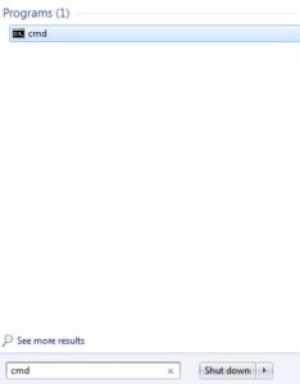
Windows 10
- Jenis "Memerintah” ke dalam kotak pencarian di taskbar Anda.

- Klik kanan ikon untuk Prompt Perintah dan pilih Jalankan sebagai administrator.

- Setelah jendela Command Prompt terbuka, ketik “ipconfig /displaydns” dan tekan Memasuki.
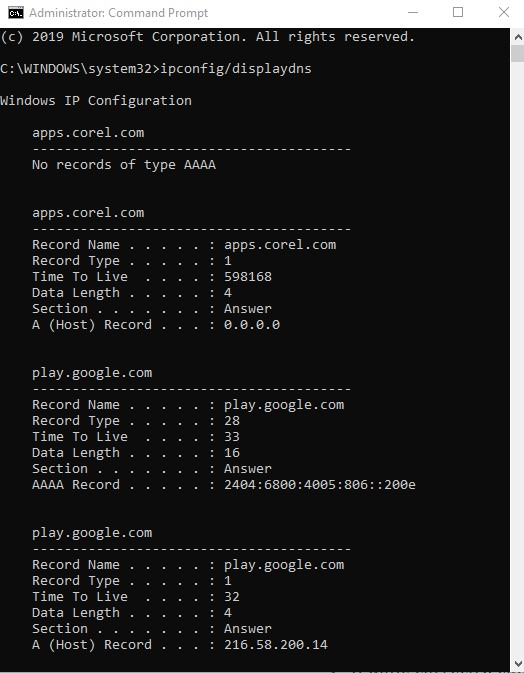
Jika dilakukan dengan benar, setiap domain yang di-cache akan terlihat seperti ini:
www.youtube.com
—————————————-
Nama Rekam. . . . . : www.youtube.com
Jenis Rekaman. . . . . : 5
Waktu Untuk Hidup. . . . : 35
Panjang Data. . . . . : 8
Bagian . . . . . . . : Menjawab
Catatan CNAME. . . . : youtube-ui.l.google.com
Nama Rekam. . . . . : youtube-ui.l.google.com
Jenis Rekaman. . . . . : 1
Waktu Untuk Hidup. . . . : 35
Panjang Data. . . . . : 4
Bagian . . . . . . . : Menjawab
A (Tuan Rumah) Rekor . . . : 216.58.199.14
NS Rekor A (Host) adalah apa yang berisi alamat IP untuk nama host yang diberikan. Informasi yang ditampilkan dari entri DNS host adalah alamat IP (216.58.199.14), nama situs web yang diminta (www.youtube.com), dan beberapa parameter lainnya. Cache DNS lokal akan menampung semua informasi ini untuk digunakan lebih lanjut sampai kebutuhan untuk flush DNS muncul.

Mengapa dan Bagaimana cara Membersihkan DNS Windows?
Jika nama domain atau alamat IP yang tidak sah berhasil menyusup ke dalamnya, cache DNS dapat menjadi "diracuni" dan menyebabkan permintaan klien dialihkan ke tujuan yang salah. Kadang-kadang, korupsi ini dapat disebabkan oleh kesalahan administrasi atau kesalahan teknis. Namun, ini sering dikaitkan dengan virus komputer atau bentuk serangan jaringan lainnya yang dapat mengarahkan Anda ke situs web berbahaya atau mengiklankan situs web berat yang mengakibatkan potensi komplikasi phishing dan malware. Ini biasanya merupakan masalah utama untuk situs web yang lebih besar dan lebih populer.
Jadi bagaimana kita mengatasi masalah yang ditimbulkan oleh keracunan cache DNS atau masalah konektivitas internet lainnya? Kami menyiram DNS.
Menghapus cache DNS akan menghapus semua entri yang disimpan dan dengan demikian, menghapus catatan yang tidak sah dari OS Anda. Ini akan memaksa komputer Anda untuk mengisi kembali cache dengan sekali lagi mengumpulkan alamat IP dari situs yang dikunjungi di masa mendatang.
Untuk membersihkan DNS Anda, kembali ke Prompt Perintah, lalu ikuti langkah-langkah di bawah ini untuk versi Windows Anda.
Windows Vista, 7, dan 8
- Sekali lagi, klik Mulai, pilih Lari, lalu ketik "Command" atau "cmd" ke dalam kotak. Mulai dari langkah dua di bawah ini.
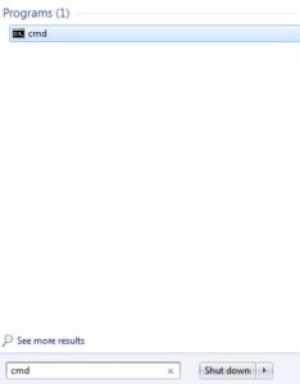
Windows 10
- Jenis "Memerintah” ke dalam kotak pencarian di taskbar Anda.

- Klik kanan ikon untuk Prompt Perintah dan pilih Jalankan sebagai administrator.

- sekali Prompt Perintah jendela terbuka, ketik "ipconfig /flushdns” dan tekan Memasuki.
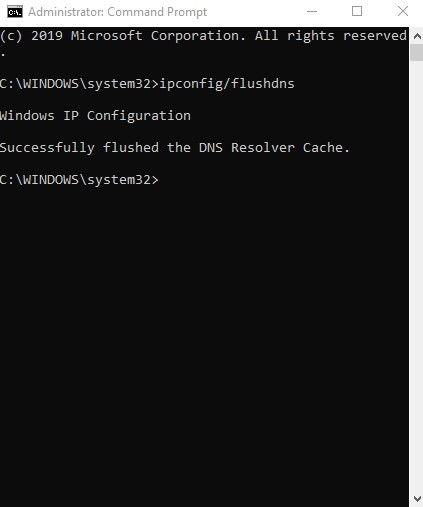
Anda harus melihat:
Konfigurasi IP Windows
Berhasil menghapus cache resolver DNS.
Ini akan menunjukkan bahwa flush berhasil dan Anda kemudian dapat mengetik “ipconfig /displaydns” untuk memeriksa ulang atau cukup keluar dari Prompt Perintah jendela.
***
Dengan itu, DNS Anda telah dihapus dan kecepatan penelusuran Anda akan kembali ke kecepatan semula. Ada pertanyaan tentang DNS? Suarakan di komentar di bawah!